Amazonフォトには、「ファミリーフォルダ」という機能があります。そのファミリーフォルダでは、何ができるのか?気になりますよね。
実は、ファミリーフォルダに招待された家族は追加料金無しで、Amazonプライム会員と同じく、Amazonフォトを容量無制限で利用できるようになるんです。
この記事では、そのファミリーフォルダの対象者、招待方法、などの詳しい内容について書いていきます。
家族をAmazonフォトの「ファミリーフォルダ」に招待することで、大切な写真を一緒に保管できます。
プライム会員に登録したら、家族をファミリーフォルダに招待することを忘れないようにしましょう。
Amazonフォトのファミリーフォルダとは
ファミリーフォルダとは、ファミリーフォルダに招待した家族と、アプリ内で写真共有が簡単にできる機能です。
また、招待された家族は追加料金無しで、プライム会員と同じく「無制限・無劣化」でAmazonフォトを利用できます。
対象者は、Amazonアカウントを持つ、家族(友人)で、1つのファミリーフォルダには最大で5人招待できます。
「スマホの容量がいっぱい」と困っている家族がいるなら、「Amazonフォトなら無制限で保存できるよ」と伝え、招待してあげましょう。
ファミリーフォルダは、家族と写真共有が簡単にでき、招待された家族は追加料金無しで、プラム会員と同じく「無制限・無劣化」でAmazonフォトを利用できる、機能になります。
ファミリーフォルダに家族を招待する方法
家族も容量無制限でAmazonフォトを利用するために、さっそく、ファミリーフォルダに招待してあげましょう。
招待方法は以下のとおりです。
- ステップ1”ファミリーフォルダ”をタップ
↓
”招待”をタップ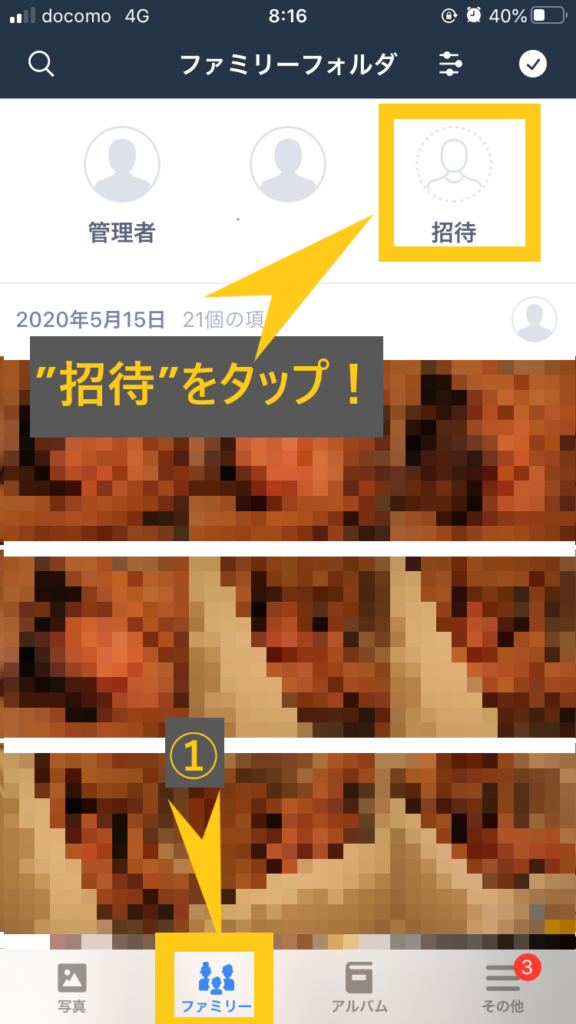
- ステップ2招待したい人の
・メールアドレス
・電話番号
どちらかを入力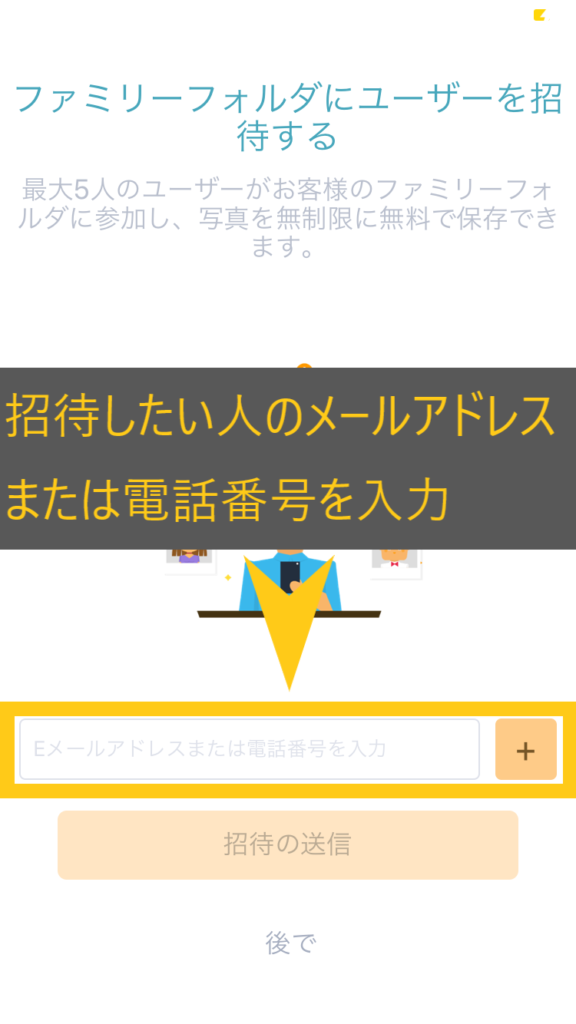
- ステップ3届いたメールの指示に従う
家族に届いたメールの指示に従うことで、ファミリーフォルダに参加できます。
ファミリーフォルダに招待した家族の名前が表示されれば、
正しく追加されたことになります。
これで、ファミリーフォルダに家族を招待する方法は以上です。
ファミリーフォルダの使い方
ファミリーフォルダは、ファミリーフォルダに写真を追加するだけで、写真の共有が簡単にできます。
ファミリーフォルダを使えば、家族で写真を送りあう”手間”がなくなるのです。
ファミリーフォルダを使った、写真の共有方法は以下のとおりです。
- ステップ1写真を選択
↓
左下の”+”をタップ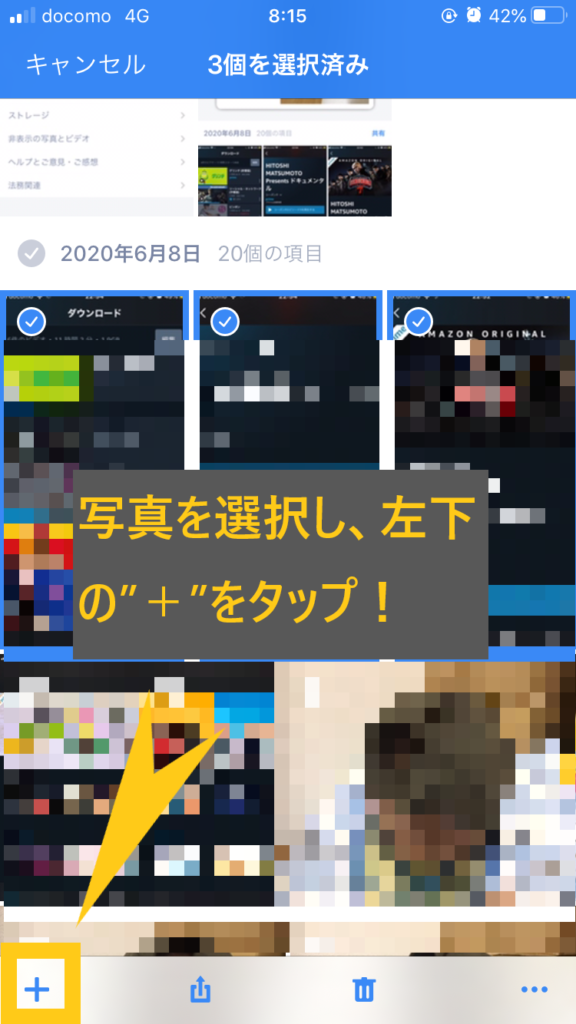
- ステップ2”ファミリーフォルダに追加する”をタップ
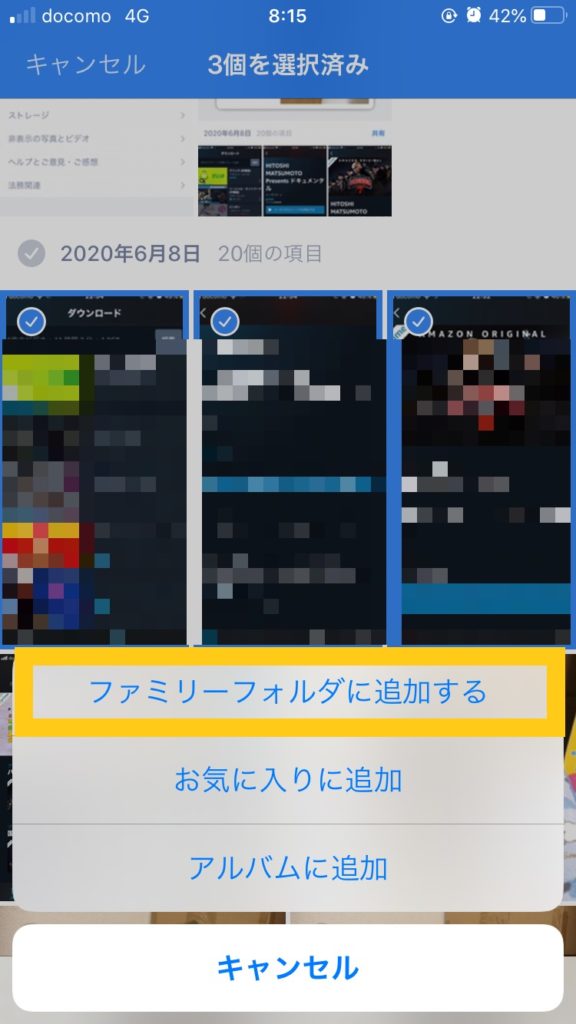
- ステップ3ファミリーフォルダに共有されたか確認
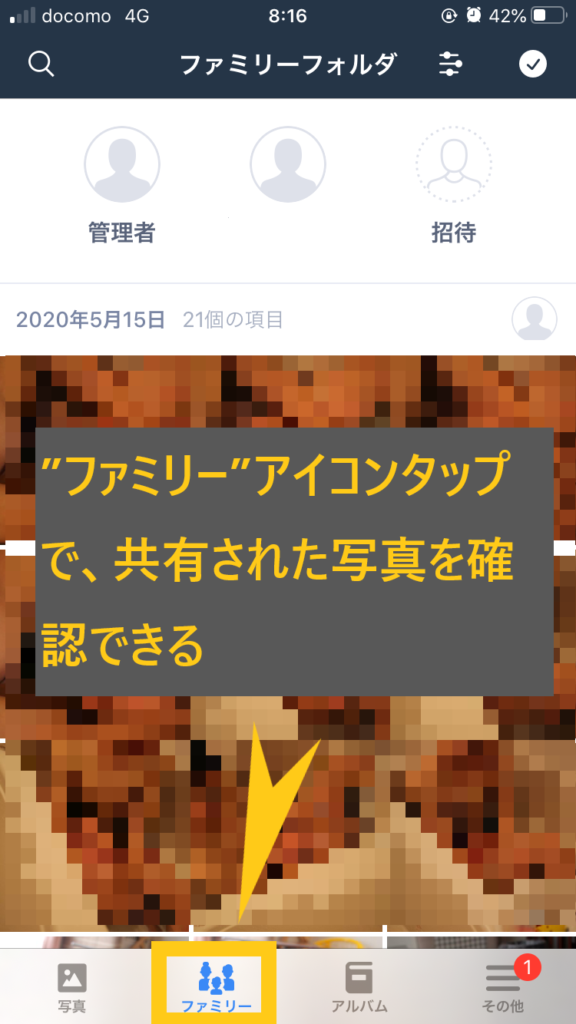
以上で、ファミリーフォルダに写真を共有する方法は終わりです。
ファミリーフォルダに招待しても、写真の内容は家族にバレない
家族を、ファミリーフォルダに招待することにより、Amazonフォトに保存した写真が家族にバレるのではないか?と不安になるかと思います。
ただ、安心してください。ファミリーフォルダに「招待した」「招待された人」がAmazonフォトに保存した写真は、家族にバレることはないです。
家族に写真を見られるのは、ファミリーフォルダに移した写真のみになります。
スマホの写真をAmazonフォトにアップロードしても家族に見られることはありません。
ただし、Amazonフォトにアップロードした写真を、ファミリーフォルダに移すと、それらの写真は家族に見られます。
あと、Amazonアカウントの「ユーザーIDとパスワード」を知られていて、家族がログインできる場合は内容がバレます。
以下の2つを注意しておけば、「家族に写真を見られない」ので、必ず守るようにしてくださいね。
Amazonフォトの使い方
ファミリーフォルダの招待方法、使い方、簡単なルールを説明させていただきましたが、Amazonフォトの基本的な使い方については、触れてきませんでした。
スマホの写真をAmazonフォトにアップロードする方法や、Amazonフォトからスマホにダウンロードする方法など、
Amazonフォトの基本的な使い方については「Amazonフォトの初期設定から使い方」を参考にしてみてください。
ファミリーフォルダの使用ルール
ファミリーフォルダは、共有が簡単で、家族も容量無制限でAmazonフォトが使える、とてもお得な機能ですが、利用するにあたって3つのルールがあります。
- ファミリーフォルダの参加は、1アカウントで1つのみ
- 2つのファミリーフォルダーの統合はできない
- ファミリーフォルダに写真を追加できるのはメンバーのみ
ファミリーフォルダの参加は、1アカウントで1つのみ
例えば、お父さんとお母さん、どちらもプライム会員だとして、
お父さんからファミリーフォルダに招待され、参加した場合、お母さんから招待されても、お母さんのファミリーフォルダには参加できません。
お父さんとのファミリーフォルダ、お母さんとのファミリーフォルダ、両方に参加することはできないのです。
2つのファミリーフォルダーの統合はできない
例えば、お父さんとお母さん、どちらもプライム会員だとして、
お父さんとお母さん、が別々でファミリーフォルダを使っていて、
今になって、ファミリーフォルダを1つにまとめたいと思っても、2つのファミリーフォルダのデータをそのまま1つにまとめることはできません。
どちらか一方のファミリーフォルダに招待し、写真を入れなおす必要があります。
ファミリーフォルダに写真を追加できるのはメンバーのみ
例えば、友達がファミリーフォルダに招待されている、家族みんなに見てほしい写真があった場合、
「ファミリーフォルダに招待されていない友達」がファミリーフォルダに写真を直接アップロードできれば、効率いいですよね。
しかし、メンバー以外がファミリーフォルダに写真を追加することはできません。
なので、友達が、メンバーの1人に写真を送って、そのメンバーがファミリーフォルダに写真を追加しなければ、ファミリーフォルダに写真は表示されません。
- 見られたくない写真はファミリーフォルダに移さない
- AmazonアカウントのユーザーIDとパスワードは誰にも教えない
Amazon Photosを商業利用してはいけない
容量無制限で写真を保存できるAmazonフォト。ご使用の際は、以下のルールを守って使うようにしてください。
でないと、アカウント凍結などのリスクもあります。
なので、必ず一読するようにしてくださいね。
Amazon Photos利用規約を参照しています。
- 第三者の代わりに、Amazonフォトに写真を保存すること
- Amazonフォトの機能を、販売すること
例えば、「自分はAmazonフォトを使用しないので、友達に使ってもらい、その見返りとして月額100円を徴収する」といった使い方です。
Amazonフォトの機能を、販売することとなるので違反ですよね。
まあ、お金を儲けようとせずに、普通に使っていればこの規約に触れることはありませんので、安心して利用してください。
Amazonフォトに動画を保存する方法
Amazonフォトは動画が保存できる、5GB分のストレージが無料でもらえます。
スマホにある動画も、Amazonフォトに保存できるのです。
でも、5GBって動画2,3個分ぐらいで、実際のところは大量に保存できる容量ではありません。
スマホの容量を圧迫しているのは、写真よりも1本の動画によるものが、はるかに大きいです。
「スマホの容量がパンパンで、動画を消そうか迷ってる」方は、5GB分のストレージを1TB(1000GB)まで増やせるAmazon Driveを使うと、動画の容量を気にせずAmazonフォトにアップロードできるようになります。
(Amazon Driveは、クラウドで写真や動画などを保存できるサービスです)
Amazon Driveを使えば、スマホの内容(写真、動画)を、Amazonフォトに完全にバックアップすることができ、操作方法もAmazonフォトと変わらないので、使い方を新たに覚えるといった手間もありません。
「動画を消さないと新しい動画を撮影できない」とスマホの容量がいっぱいの方は、一度、Amazon Driveの詳細を見に行ってみましょう。


コメント